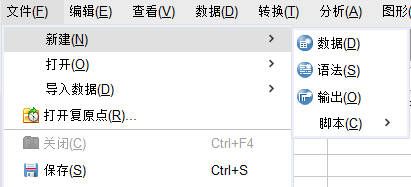- 首页
- 产品
- 下载
-
帮助中心
SPSS数据文件的建立—创建与导入方法演示(下)
发布时间:2020-11-12 11: 47: 26
上一节,我们已经详细讲解了SPSS手输数据、导入Excel数据文件的方法。本节,将会介绍稍微复杂一点的文本数据文件的导入方法。
由于文本数据不包含格式,SPSS在进行数据读取的时候,需先为文本数据设置格式,以便软件准确地导入数据。在此过程中,需经过以下的六个步骤。
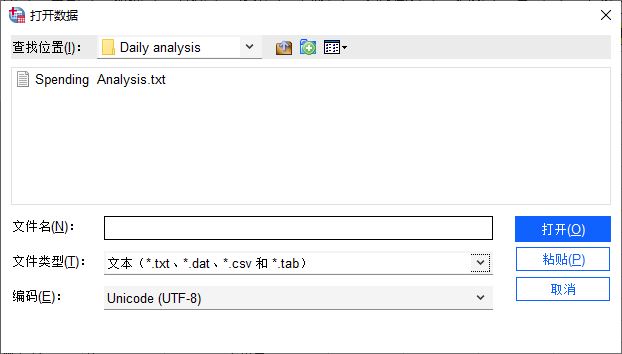
图1:打开txt数据文件 第一步、匹配格式
如果所导入的文本数据有与其相匹配的格式文件时,可以直接使用匹配功能,将两者匹配起来。如果没有匹配的格式文件时,就需要单击下一步人工进行格式设置。
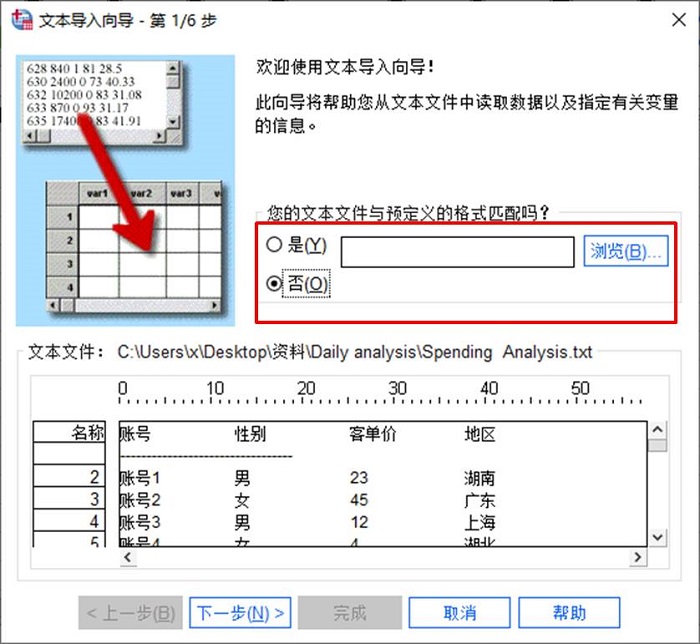
图2:选择安装路径 第二步、指定变量
第二步的重点是识别文本数据中的变量(即研究对象的特征)。
1.指定变量的排列方式,如果变量之间是由特定的字符区分的话,就需要选取“定界”选项,比如空格、逗号等。如果变量都是由固定宽度区分的话,就需要选取“固定宽度”选项,比如都是两个中文字。
2.文件数据是否包含变量,如包含,就需选择“是”,并指定变量的行号。
3.小数符号的标注方式,有句号与逗号可选。
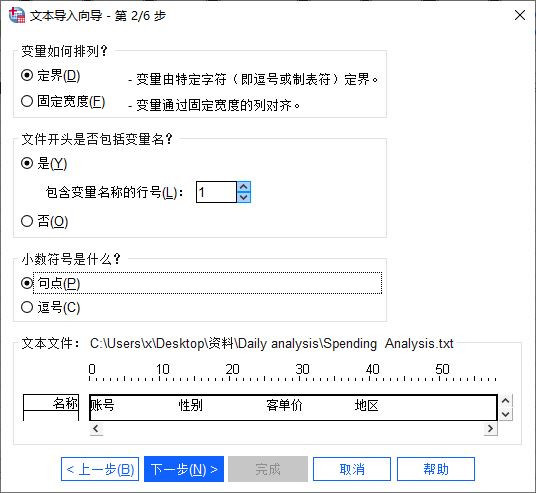
图3:变量选项 第三步、设置导入的数据个案
第三步的重点是指定数据个案的导入范围。包含以下内容:
1.指定数据个案导入的开始行号
2.指定个案的表示方式,以一行代表一个个案或以变量的特定编号代表一个个案
3.指定导入的个案范围,导入全部或指定范围的个案
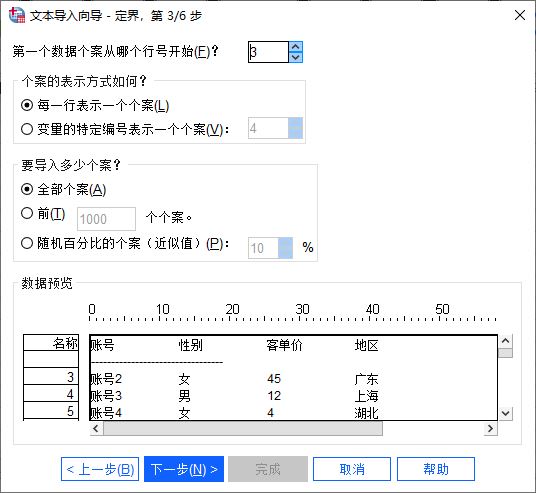
图4:导入数据设置选项 第四步、数据分列
第四步的重点是进行数据的拆分,以达到变量值与变量相匹配的目的,可使用制表符、空格、逗号等方式定义定界符。比如,如图5所示,当前文本数据可使用制表符作为定界符分列数据。
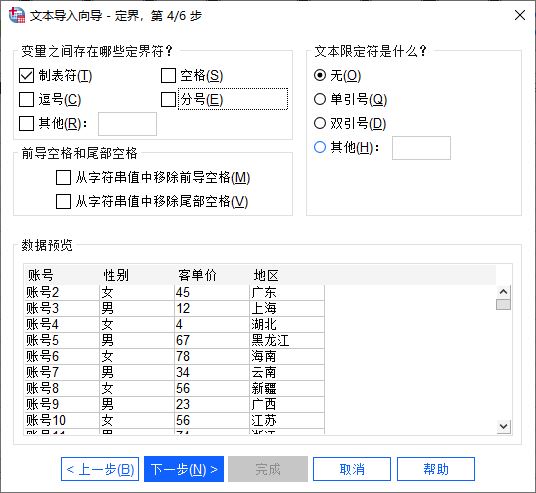
图5:数据分列 如果数据中存在着一些特殊符号,就需要通过“其他”选项指定。比如,如图6所示,地区数据中出现了“-A”的字符。
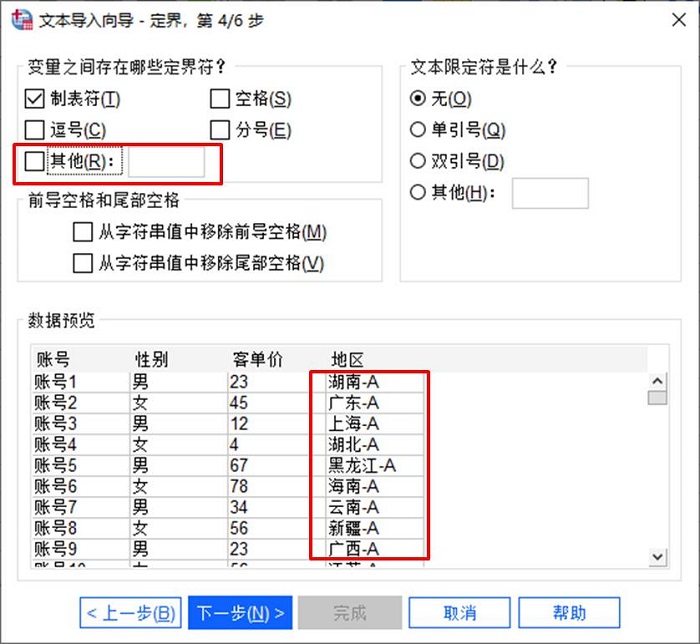
图6:其他分列定界符 对于以上情况,就可以勾选“其他”选项,并输入“—”符号。如图7所示,在数据预览中,可以看到,字符A已经被分列出来了。
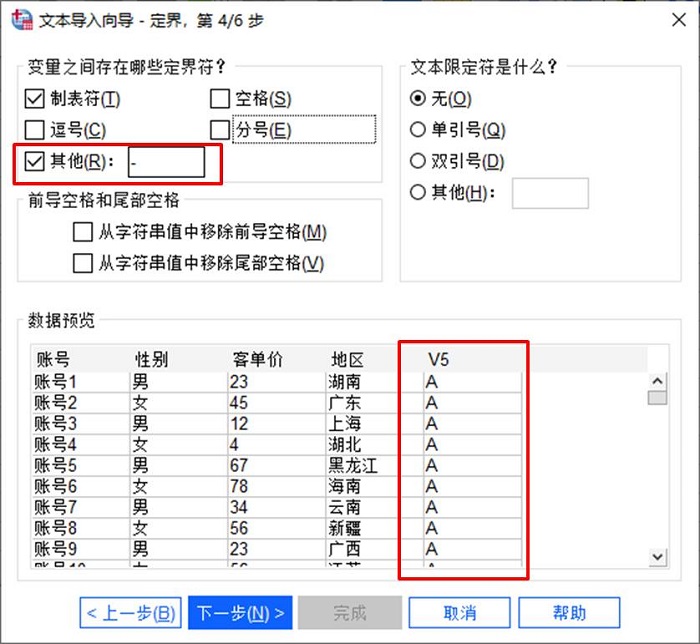
图7:使用“-”作为定界符 第五步、设置变量的数据导入格式
在第五步中,我们可以设置特定变量的变量值数据导入格式。比如,如图8所示,可以指定将“账号”变量以系统自动选取方式设置数据导入格式,当然也可以指定以“字符串”的数据格式导入。
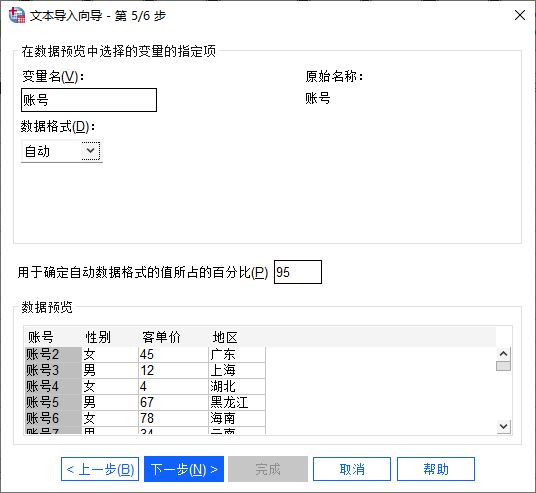
图8:设置变量的数据导入格式 第六步、保存格式
完成了文本数据文件的格式设置后,可将当前设置保存起来,该选项适合需要大量导入同类型文本数据的情况。
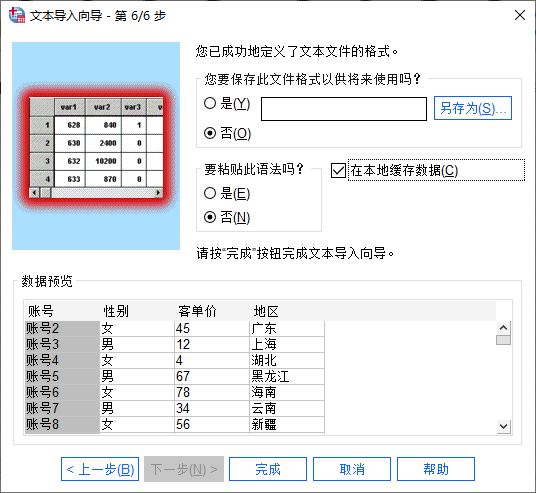
图9:保存格式 保存好格式后,就完成了文本数据的导入。
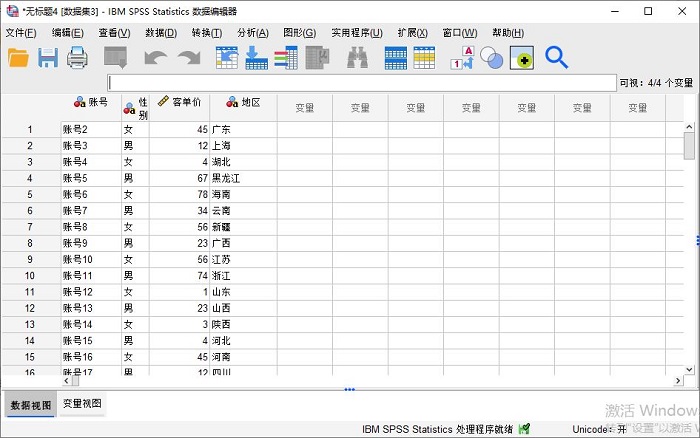
图10:完成文本数据的导入 以上就是如何在SPSS中导入文本数据的方法演示。我们这次使用的数据文本是比较简单、规范的数据,如果遇到一些复杂的文本数据,就需要使用一些高阶技巧,比如使用运算命令处理。想要了解SPSS的更多操作方法,可查看SPSS教程。
展开阅读全文
︾
标签:SPSS数据导入,SPSS数据创建,SPSS数据,SPSS导入数据,SPSS导入excel数据,SPSS导入数据库,SPSS数据录入,spss数据导入
读者也访问过这里:热门文章SPSS数据分析显著性差异分析步骤 SPSS显著性差异分析结果怎么看数据的显著性差异分析主要有三种方法,分别是卡方检验、T检验和方差分析。这三种方法都有具体的数据要求:卡方检验是对多个类别的数据进行分析,T检验是对两组数据进行分析,方差分析是对多组数据进行检验。下面,小编具体说明一下SPSS数据分析显著性差异分析步骤,SPSS显著性差异分析结果怎么看。2022-01-07实践SPSS单因素方差分析之检验结果解读在《实践SPSS单因素方差分析之变量与检验方法设置》一文中,我们已经详细地演示了IBM SPSS Statistics单因素方差分析方法的变量选择以及相关的选项、对比设置。2021-01-11spss如何做显著性分析 spss显著性差异分析怎么标abc在统计分析中,显著性分析是分析相关因素之间是否存在显著影响关系的关键性指标,通过它可以说明分析结论是否由抽样误差引起还是实际相关的,可论证分析结果的准确性。下面大家一起来看看用spss如何做显著性分析,spss显著性差异分析怎么标abc。2022-03-14SPSS回归分析中的f值是什么 SPSS回归分析F值在什么范围合适回归分析中以R表示相关性程度的高低,以F评价回归分析是否有统计学的意义,使用IBM SPSS Statistics进行回归分析,可以非常快速的完成R,F的计算,并且给出回归曲线方程,那么,SPSS回归分析中f值是什么?SPSS回归分析F值在什么范围合适,本文结合实例向大家作简单的说明。2022-07-22SPSS多元logistic回归分析的使用技巧回归分析是数据处理中较为常用的一类方法,它可以找出数据变量之间的未知关系,得到较为符合变量关系的数学表达式,以帮助用户完成数据分析。2021-04-26SPSS相关性分析结果怎么看相关性分析是对变量或个案之间相关度的测量,在SPSS中可以选择三种方法来进行相关性分析:双变量、偏相关和距离。2021-04-23最新文章SPSS ROC阈值怎样确定 SPSS ROC阈值选择导致敏感度过低怎么办说到阈值分析,我们脑海中可能会想到常规的寻找阈值关键临界点的分析方式(例如在医学当中会通过阈值分析的方式来确定药物在病人体内生效的时间临界点)。但是在有些分析场景中,就需要用到ROC曲线作为阈值分析的工具,ROC曲线作为阈值分析中的一个重要工具,可以用来找到数据点位发生明显截断变化的临界点。下面以SPSS为例,给大家介绍SPSS ROC阈值怎样确定,SPSS ROC阈值选择导致敏感度过低怎么办。2025-12-17SPSS趋势卡方怎么做 SPSS趋势卡方检验怎么看正相关趋势卡方是SPSS中检验变量相关性的方法之一,当我们的分析数据中存在多个变量时,就可以使用趋势卡方来检验这些变量是否相互关联、相互影响。检验完毕后,我们也可以根据这些检验结果来选择更加合适的数据分析模型。今天我就以SPSS趋势卡方怎么做,SPSS趋势卡方检验怎么看正相关这两个问题为例,来向大家讲解一下趋势卡方的相关知识。2025-12-17SPSS如何计算线性回归 SPSS线性回归数据分析SPSS是一款功能十分强大的数据分析软件,它将原本复杂的数据分析工作变得简洁化,并通过友好的图像界面满足普罗大众的日常需求。而线性回归是SPSS中最核心的功能模块之一。今天我就以SPSS如何计算线性回归,SPSS线性回归数据分析这两个问题为例,来向大家讲解一下有关线性回归的知识。2025-12-17SPSS标准化残差怎么计算 SPSS标准化残差图怎么看回归分析是SPSS中的重量级分析模型,而其中的标准化残差则是用于观察变量与回归模型之间的适配程度。通过残差值,我们可以找到数据中隐藏的极端个案。在医药学、基因分析等领域,实验人员经常借助标准化残差来找寻诸多分析结果中的特殊个案或异变量,进而对这些特殊的案例进行深度研究。今天我就以SPSS标准化残差怎么计算,SPSS标准化残差图怎么看这两个问题为例,来向大家讲解一下有关标准化残差的相关知识。2025-12-17SPSS结果中显著性水平怎么看 SPSS输出查看器内容保存方式作为一款专业的数据分析软件,SPSS软件凭借着自身专业的功能与过硬的数据分析本领,受到了众多用户的青睐。而在使用SPSS的过程中,显著性分析是大家经常会遇到的问题。显著性分析的主要作用是帮助我们分析两组或者多组变量之间的显著性关系,在得到数据显著性分析的结果后,会需要把数据内容进行保存和留用。接下来给大家介绍SPSS结果中显著性水平怎么看,SPSS输出查看器内容保存方式的具体内容。2025-12-17如何将问卷星中的数据导入SPSS 如何对问卷星的数据进行SPSS分析如今无论是在职场还是大学校园,都经常会用到问卷调查。问卷调查可以帮我们快速收集用户数据,了解用户的需求、关注点,帮助我们从数据中分析出研究方向、需要如何改进。而问卷星是常用的用来收集用户问题的问卷调查软件之一。下面就来说说如何将问卷星中的数据导入SPSS,如何对问卷星的数据进行SPSS分析的相关内容。2025-12-17微信公众号
欢迎加入 SPSS 产品的大家庭,立即扫码关注,获取更多软件动态和资源福利。
读者也喜欢这些内容:
-

SPSS显著性小于0.001的意义 SPSS显著性大于0.05怎么办
在使用SPSS软件进行数据分析工作的过程中,得到的显著性水平分析结果具有极为重要的作用。它能够帮助我们衡量变量之间是否存在真实的关联,或者不同组别数据之间是否存在实质性的差异。今天我们就一起来探讨关于SPSS显著性小于0.001的意义,SPSS显著性大于0.05怎么办的问题。...
阅读全文 >
-

SPSS数据编码如何操作 SPSS数据编码数值替换方法
数据编码,从字面上解释就是将原始的数据转化为软件代码,使软件能够更好地进行数据分析工作,而使用SPSS就能实现不同类型的数据编码程序。接下来,我就以SPSS数据编码如何操作,SPSS数据编码数值替换方法这两个问题为例,来向大家讲解一下数据编码的相关知识。...
阅读全文 >
-
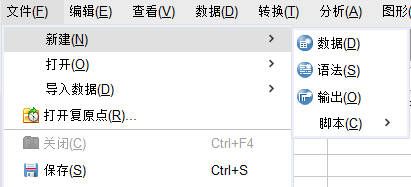
SPSS神经网络如何应用 SPSS神经网络隐藏层设置
神经网络,顾名思义就是通过模拟动物的神经元来进行数据分析的一种统计模型,通常用于应对非线性或较为复杂的数据。今天我就以SPSS神经网络如何应用,SPSS神经网络隐藏层设置这两个问题为例,来向大家讲解一下SPSS中有关神经网络的相关知识。...
阅读全文 >
-

SPSS临床应用案例
在医疗科研领域,临床数据的统计分析是验证研究假设、得出科学结论的关键环节。某大型三甲医院作为大学医学院附属医院,其肿瘤科医生兼具临床诊疗与科研教学双重职责,在开展多项临床研究项目时积累了大量数据,亟需高效准确的统计分析工具。SPSS Statistics 凭借操作简便、功能全面的优势,成为该医院处理临床科研数据的首选工具。本文将以该医院肿瘤科的临床研究数据为例,详细阐述 SPSS 在统计描述、统计推断及统计建模中的具体应用,为医疗科研工作者提供参考。...
阅读全文 >
-